Зміст:
Спосіб 1: Присутність невидимих символів
Невидимі символи не відображаються на сторінці, якщо не активовано режим їх перегляду. Але при цьому вони беруть участь у розмітці, тому заважають видаленню порожньої сторінки, оскільки ці елементи ще залишилися на аркуші. У цьому випадку дотримуйтесь інструкції:
- Щоб побачити приховані розміткові символи, на вкладці "Головна" натисніть кнопку у вигляді знака "¶", що знаходиться в розділі "Абзац". У документі відобразяться різні символи, які можна прибрати повторним натисканням на цю кнопку.
- Перейдіть на сторінку, яку потрібно видалити. Якщо на ній залишилися непечатні символи або розрив розділу, просто виділіть їх, а потім натисніть "Delete".
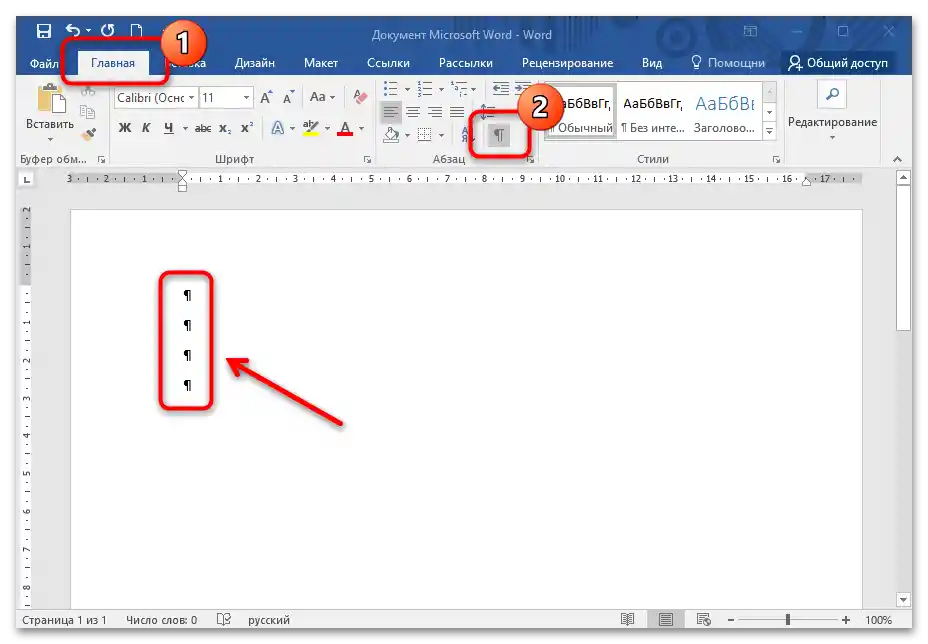
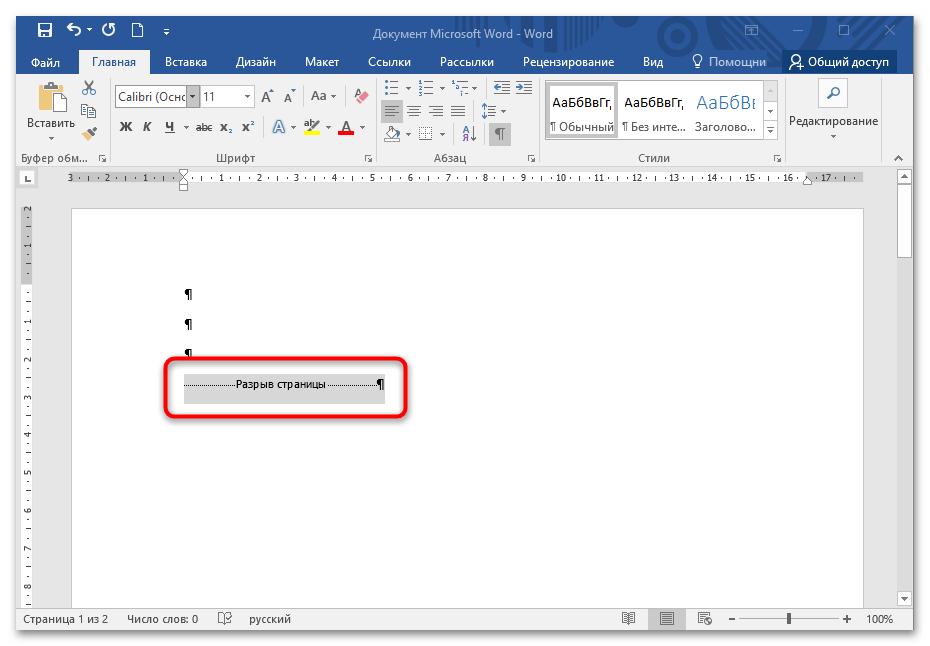
Читайте також: Як прибрати або включити невидимі символи у Ворді
Зазвичай зайва сторінка, де немає розміткових символів, автоматично прибирається з документа. Якщо цього не сталося, то є методи, які дозволяють швидко позбутися порожніх аркушів.
Спосіб 2: Видалення нумерації
Нумерація – ще одна причина, через яку в документі не видаляються сторінки. Щоб її вимкнути, дійте наступним чином:
- Клікніть лівою кнопкою миші двічі по області внизу, де знаходиться номер сторінки. Виділіть цифру, а потім натисніть клавішу "Delete" на клавіатурі.
- Знову клацніть двічі в нижній області аркуша, щоб перейти в режим редагування.
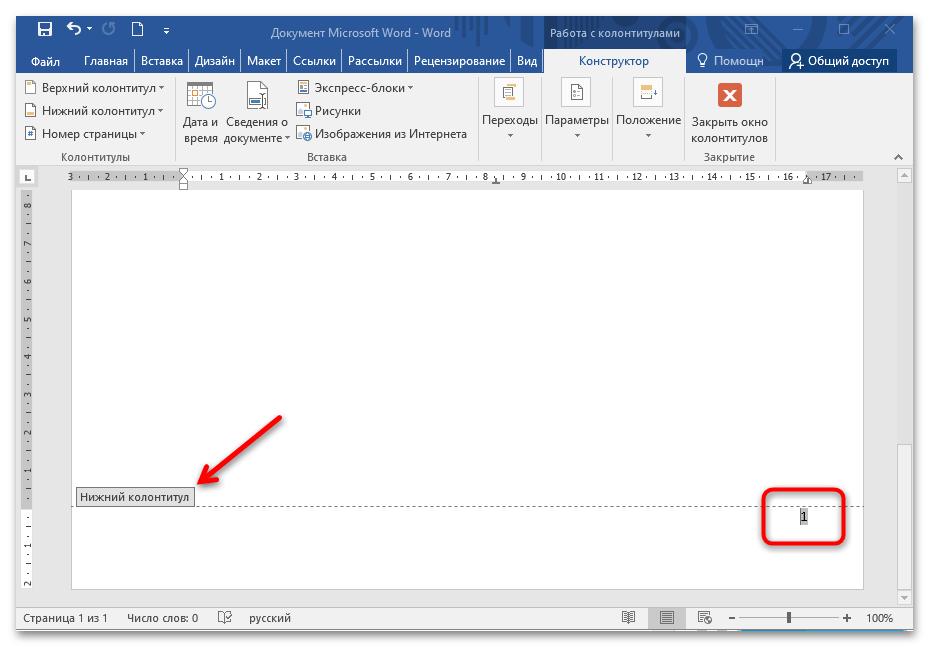
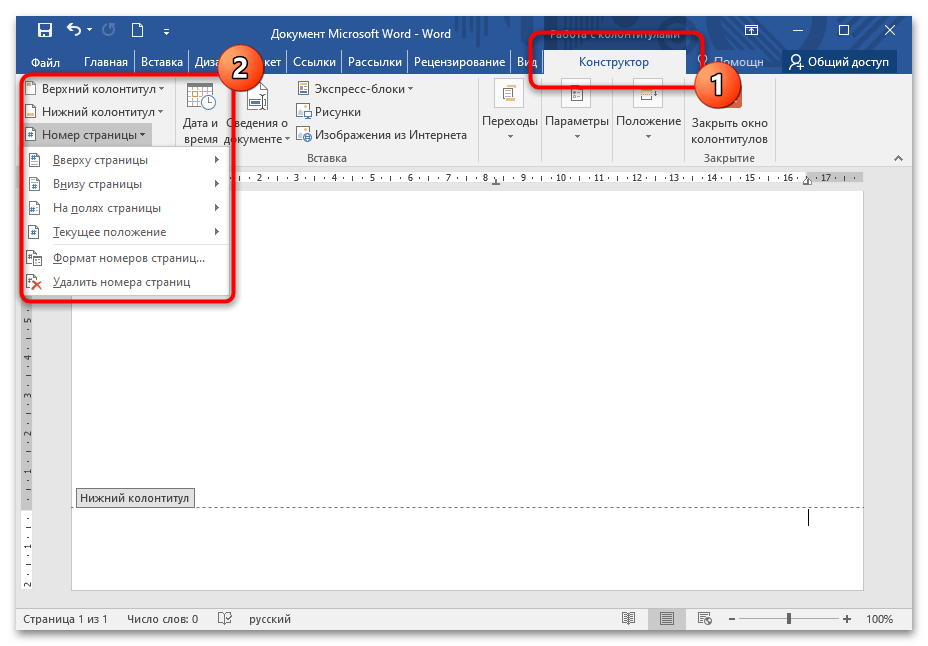
Після вимкнення нумерації можна видалити зайву або порожню сторінку будь-яким зручним методом.
Спосіб 3: Абзац після таблиці
Якщо сторінка закінчується таблицею, то після неї залишиться аркуш, який важко видалити.Річ у тім, що після таблиці завжди є порожній абзац, який не можна виділити та прибрати за допомогою клавіші "Delete". Є спосіб, який дозволить прибрати порожню сторінку навіть після таблиці. Виділіть порожній абзац подвійним натисканням лівої кнопки миші. У розділі "Шрифт" на вкладці "Головна" вручну введіть значення розміру – "1" без лапок.
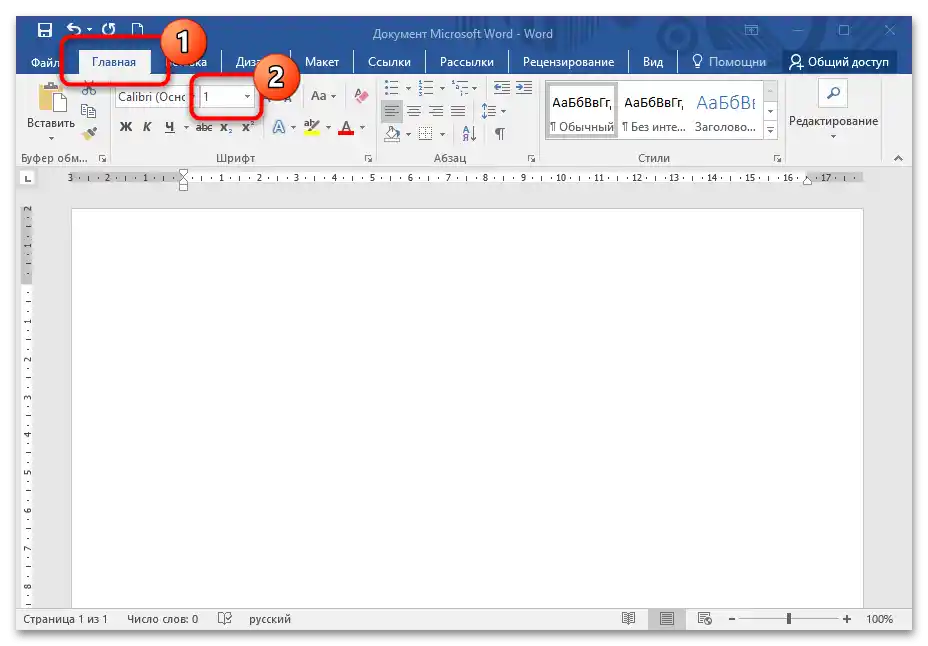
В результаті розмір абзацу стане настільки малим, що поміститься на сторінці одразу після таблиці, а не перейде на наступну. Порожній лист автоматично буде прибрано.
Спосіб 4: Зміна формату документа
Якщо нічого не допомогло, то може врятувати конвертування формату документа з DOC на PDF. У цьому випадку потрібно зберегти файл, вибравши всі листи, крім непотрібного. Щоб зберегти документ у форматі PDF, зробіть наступне:
- Клікніть на кнопку "Файл" на верхній панелі.
- У з'явленому меню натисніть на пункт "Зберегти як". Виберіть місце, куди буде збережено документ.
- У системному вікні розкрийте меню "Тип файлу" та виберіть "PDF". З'являться додаткові поля з кнопкою "Параметри". Клікніть по ній.
- Відмітьте пункт "сторінки" та виберіть потрібне значення.
- Збережіть зміни.
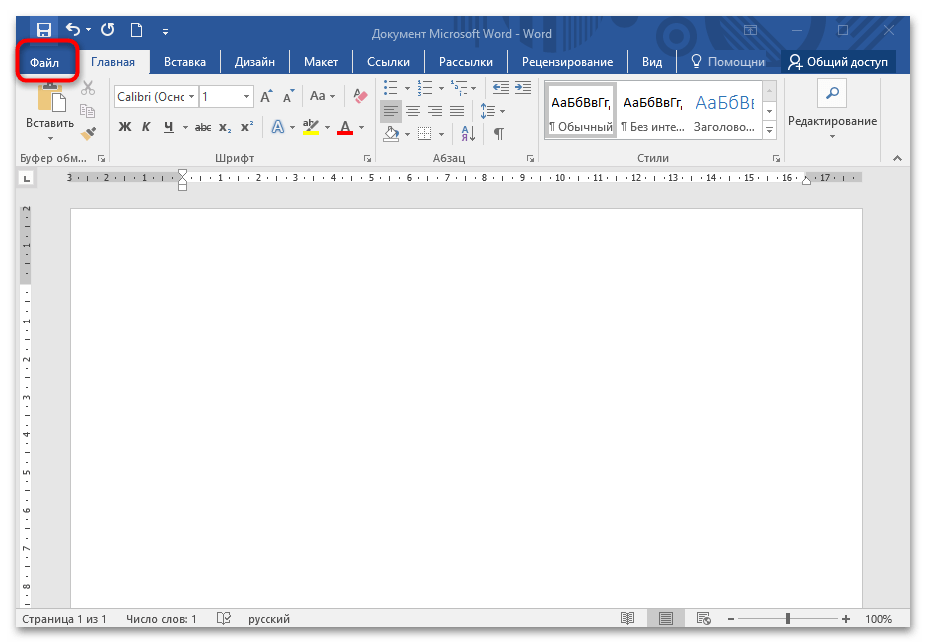
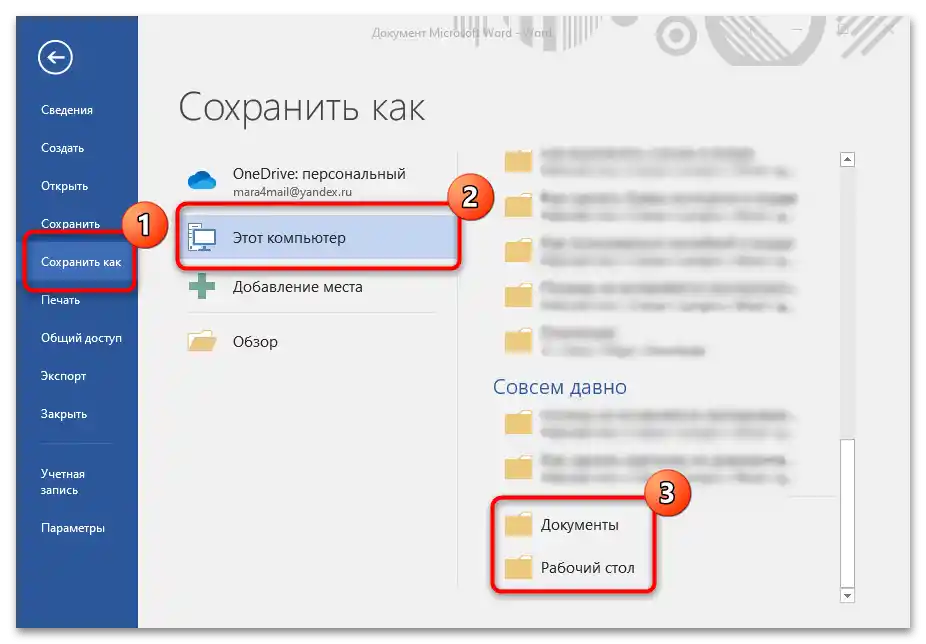
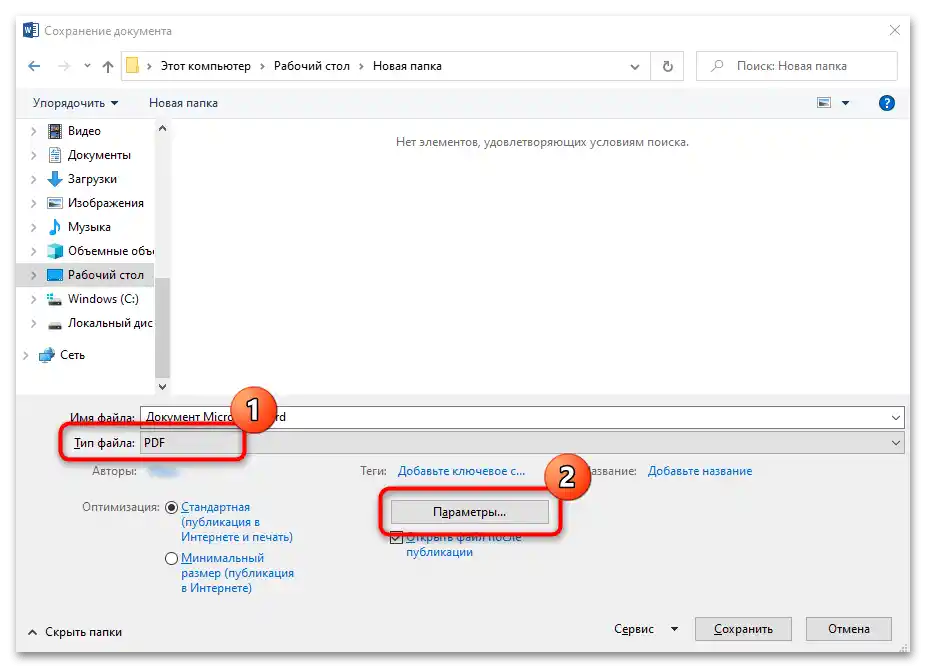
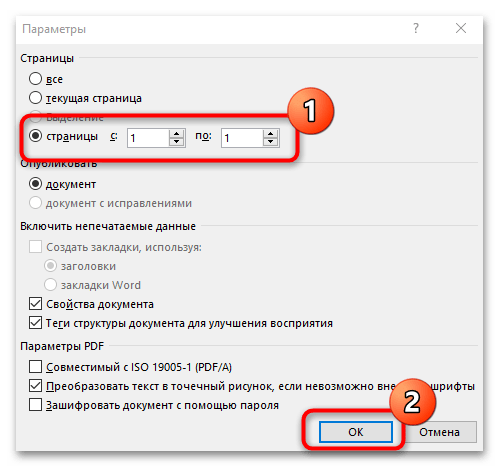
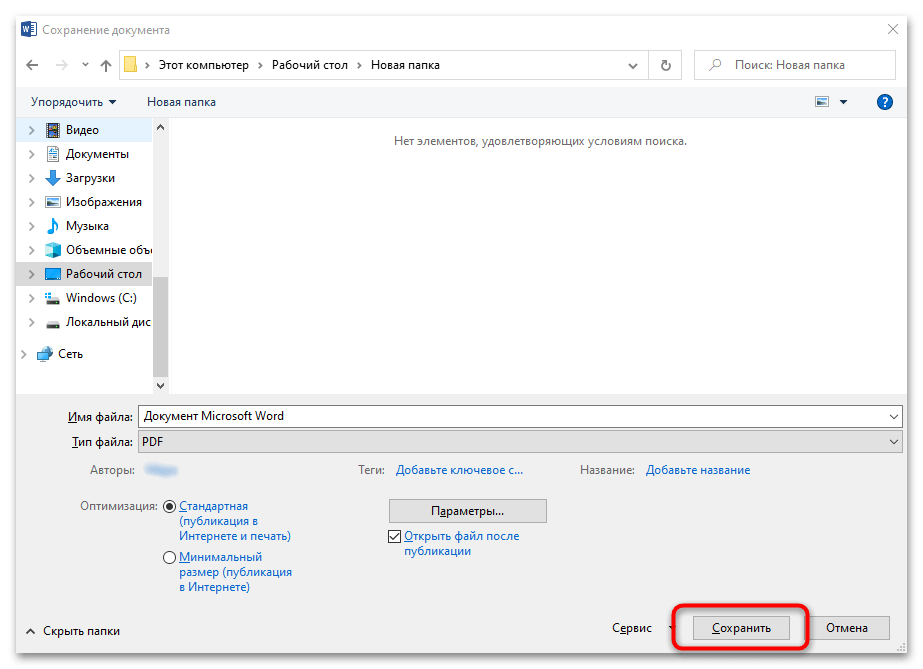
Цей варіант не підійде, якщо потрібно подальше редагування документа у Ворді. Але іноді можна конвертувати файл PDF у DOC(X) за допомогою сторонніх засобів.